Converter MP4 para HEVC
Como converter vídeos MP4 para HEVC (H.265) para melhor compressão usando HandBrake e outras ferramentas.
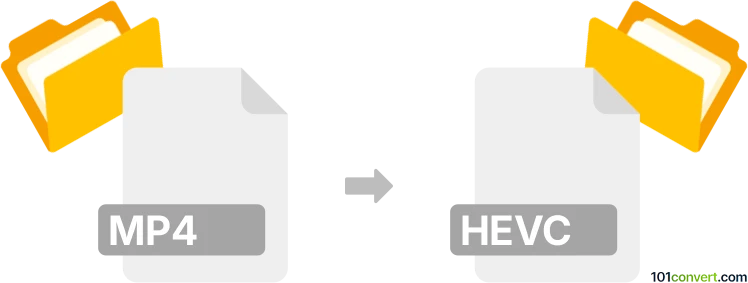
Como converter mp4 para hevc arquivo
- Vídeo
- Nenhuma avaliação ainda.
101convert.com assistant bot
2d
Entendendo os formatos de arquivo MP4 e HEVC
MP4 (MPEG-4 Part 14) é um formato de contêiner multimídia amplamente utilizado que pode armazenar vídeo, áudio, legendas e imagens. É popular por sua compatibilidade e compressão eficiente, tornando-o ideal para streaming e compartilhamento de vídeos entre dispositivos.
HEVC (High Efficiency Video Coding), também conhecido como H.265, é um padrão moderno de compressão de vídeo que oferece compressão significativamente melhor do que seu predecessor, H.264. Os arquivos HEVC não são um formato de contêiner separado, mas sim um codec de vídeo que pode ser armazenado dentro de contêineres como MP4 ou MKV. Converter um MP4 para HEVC geralmente significa reencodar o fluxo de vídeo dentro do arquivo MP4 para usar o codec HEVC.
Por que converter MP4 para HEVC?
Converter vídeos MP4 para o codec HEVC pode reduzir o tamanho do arquivo preservando uma qualidade de vídeo semelhante. Isso é especialmente útil para economizar espaço de armazenamento ou fazer streaming de vídeos em alta resolução com largura de banda limitada.
Melhores softwares para conversão de MP4 para HEVC
O software mais recomendado para converter MP4 para HEVC é HandBrake. É gratuito, de código aberto e disponível para Windows, macOS e Linux. O HandBrake suporta processamento em lote e oferece configurações avançadas para qualidade de vídeo e compressão.
Como converter MP4 para HEVC usando HandBrake
- Baixe e instale HandBrake no site oficial.
- Abra o HandBrake e clique em File para selecionar seu vídeo MP4.
- Na aba Summary, assegure-se de que o formato esteja definido como MP4 ou MKV.
- Acesse a aba Video e selecione H.265 (x265) como codec de vídeo.
- Ajuste as configurações de qualidade conforme necessário para o seu equilíbrio desejado entre tamanho e qualidade.
- Clique em Browse para escolher o local de saída e o nome do arquivo.
- Pressione Start Encode para iniciar a conversão.
Conversores alternativos
- FFmpeg: Uma ferramenta poderosa de linha de comando para usuários avançados. Use o comando:
ffmpeg -i input.mp4 -c:v libx265 -c:a copy output.mp4 - Any Video Converter: Fácil de usar com suporte para saída em HEVC.
Dicas para uma conversão bem-sucedida
- HEVC nem sempre é suportado por todos os dispositivos. Certifique-se de que seu dispositivo de reprodução suporte H.265.
- Teste o arquivo de saída antes de excluir o original.
- Ajuste a taxa de bits e as configurações de qualidade para resultados ideais.
Nota: Este registo de conversão mp4 para hevc está incompleto, deve ser verificado e pode conter incorreções. Por favor vote abaixo se achou esta informação útil ou não.